1、前言
之前还没实际做过接口测试的时候呢,对接口测试这个概念比较渺茫,只能靠百度,查看各种接口实例,然后在工作中也没用上,现在呢是各种各样的接口都丢过来,总算是有了个实际的认识。因为只是接口的功能测试,所以目前是用postman做测试,比较简便,当然这只是接口测试的入门而已,了解的只是冰山一角,后续会努力往接口压力、接口性能、接口自动化方向靠拢。
2、接口理论
我们常说的接口就是API,接口测试是测试系统组件间接口的一种测试。接口测试主要用于检测外部系统与系统之间以及内部各个子系统之间的交互点。测试的重点是要检查数据的交换,传递和控制管理过程,以及系统间的相互逻辑依赖关系等。
其实接口测试就和普通功能测试没什么区别,区别就是功能测试是在页面上输入值,提交数据看结果,而接口测试没有页面,通过接口规范文档上的调用地址,请求参数,拼接报文,然后发送请求,检查返回结果。
3、接口实例
一、POST
POST请求是用来发送数据的,下面以下XX系统分配加工厂为例
1、产品经理的PRD文档要求如下(分配加工厂接口的修改内容如下):
1) 分配加工厂接口里新增加工厂ID字段,整数类型,非必填;
2.)若对单领料单已经审核通过,限制只有待审核状态才能分配加工厂,若不是则提示“对单领料单不是待审核,不能分配加工厂”;
2、开发人员的接口文档如下:
接口名称:XX系统分配加工厂接口
接口路径:POST
/process/requisitionOrder/updateDistributeStatus
请求参数:
Headers:
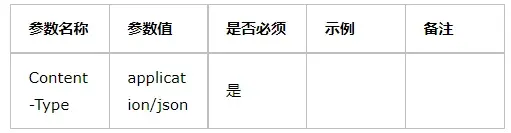
Body:
{
"factoryId": "123",//加工厂ID
"factory": "XX服饰",//加工厂名称
"produce_order_id": [//生产制单(纯数字) 多个用,分开
1134360
]
}
返回数据:
{ "msg": "success", "code": "0", "info": "操作成功" }
3、测试人员的测试用例如下:
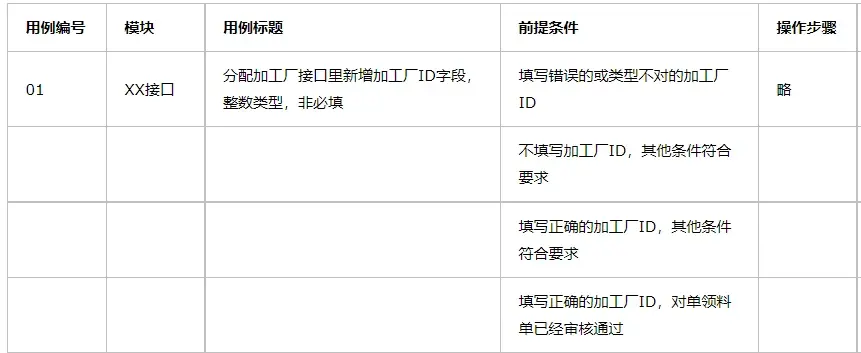
4、测试人员执行测试用例如下:
1)打开Postman,填写接口信息,具体操作如图
注:接口文档中的URL是不带环境地址的,所以将URL复制到地址栏时,前面还要加上环境的地址,比如测试环境的地址+接口URL,
当然如果有多个环境的话,可以用环境配置功能,具体配置步骤在第4)步进行描述。
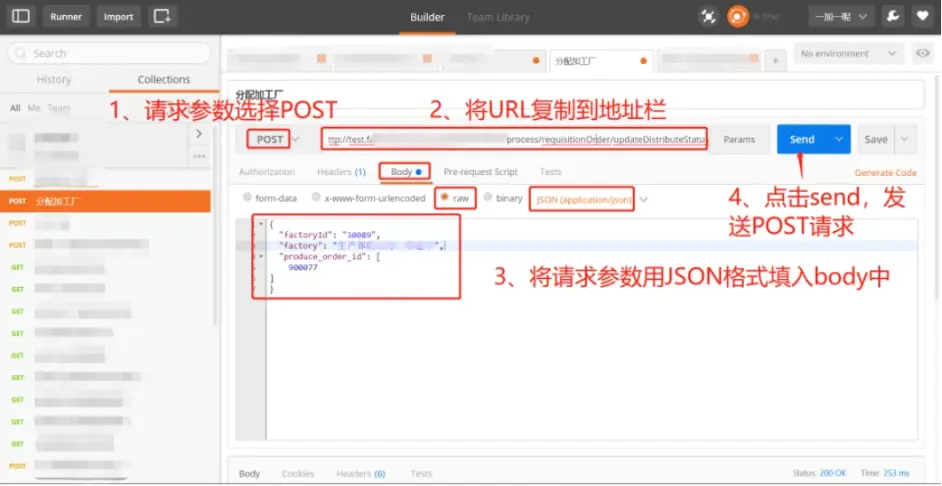
2)结合测试用例,组合变换参数信息后,查看返回的JSON数据与PRD是否一致
3)测试用例遍历完成后,以上即完成了POST请求的接口功能测试。
4)这里描述一下postman的环境配置
第一步,如图
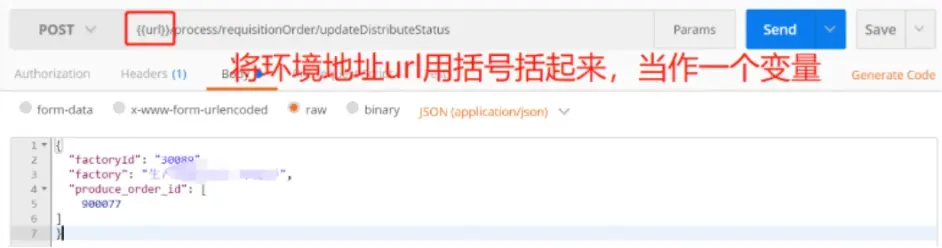
第二步,如图
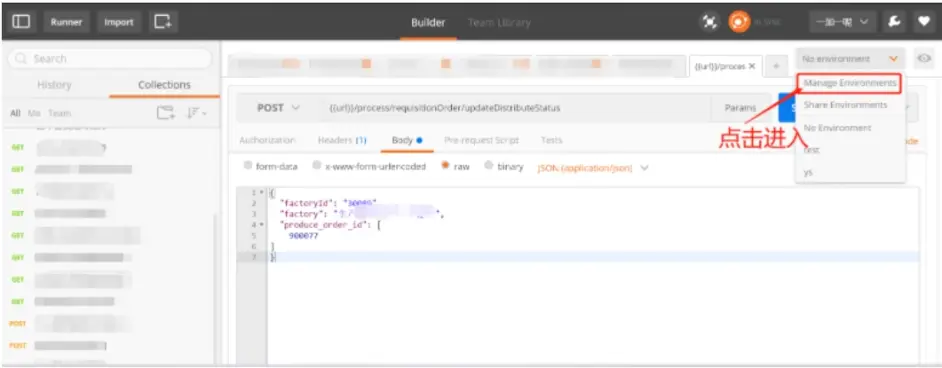
第三步,如图
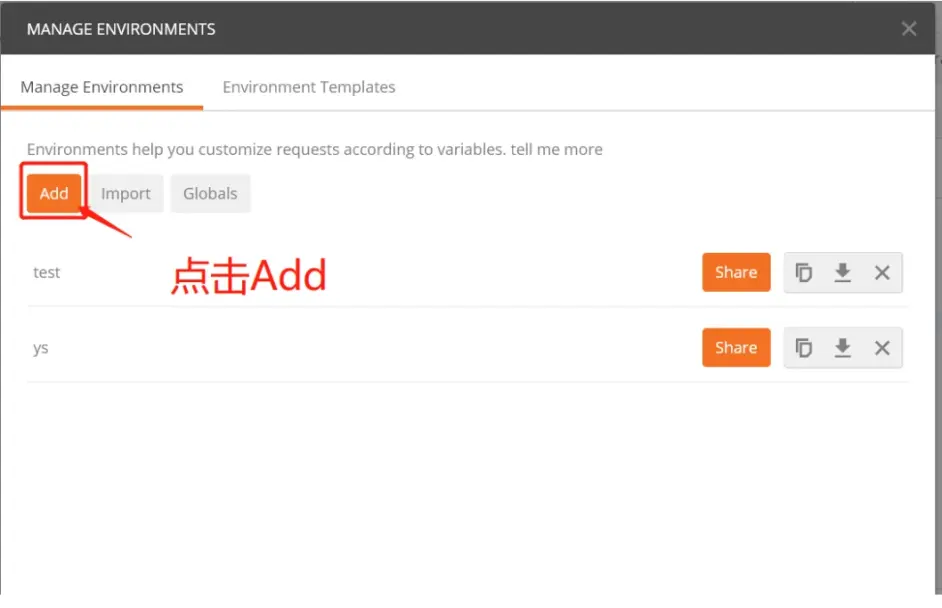
第四步,如图
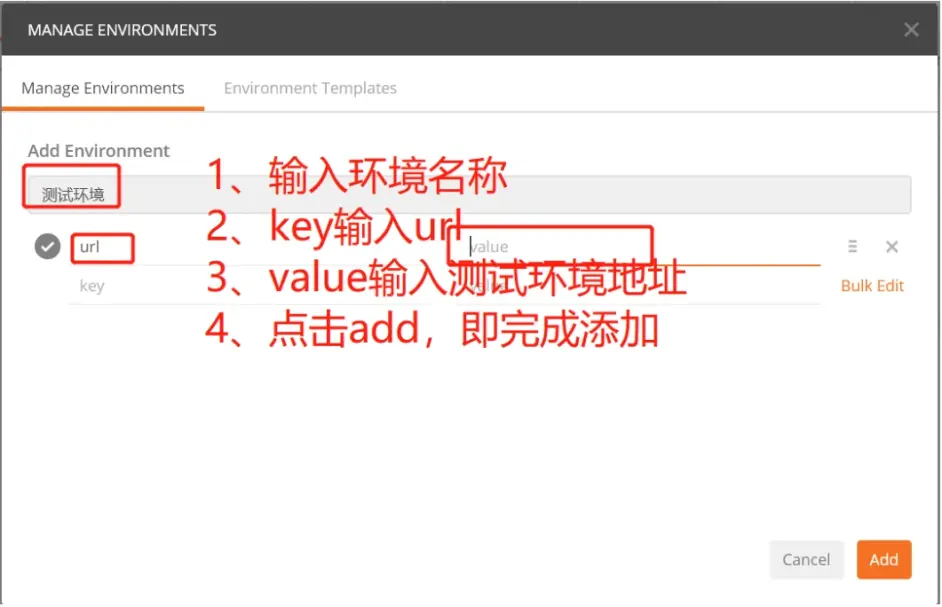
第五步,如图(这是针对有多个环境的情况,比如一般都会有测试环境、验收环境、生产环境)
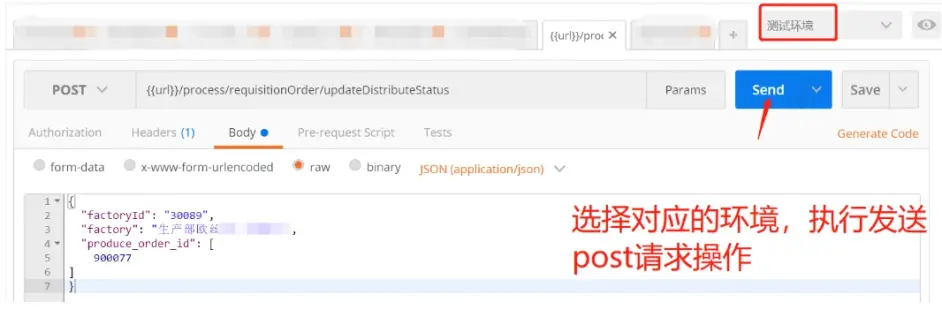
二、GET
GET请求是用来获取数据的,下面以XX系统获取出库账单为例,(以下只列出部分数据信息用于演示)
1、产品经理的PRD文档要求如下:
2、开发人员的接口文档如下:
接口名称:出库账单同步到XX系统接口
接口路径:GET
/purchase/prepareOrder/importListFromPlm
请求参数:
Query:
返回数据:
{ "msg": "success", "code": "0", "info": { "list": [ { "billNo": "ML201902205005", //账单编号 "billDate": "2019-02-20", //账单日期 "factory": "生产部萨文服饰-烨琳", //供应商名称 "materialSku": "16MLZS0513-628", //物料SKU "num": 20, //数量 "purchasePrice": 0, //采购单价 "billSum": 0, //账单金额 } ] } }
3、测试人员的测试用例如下:
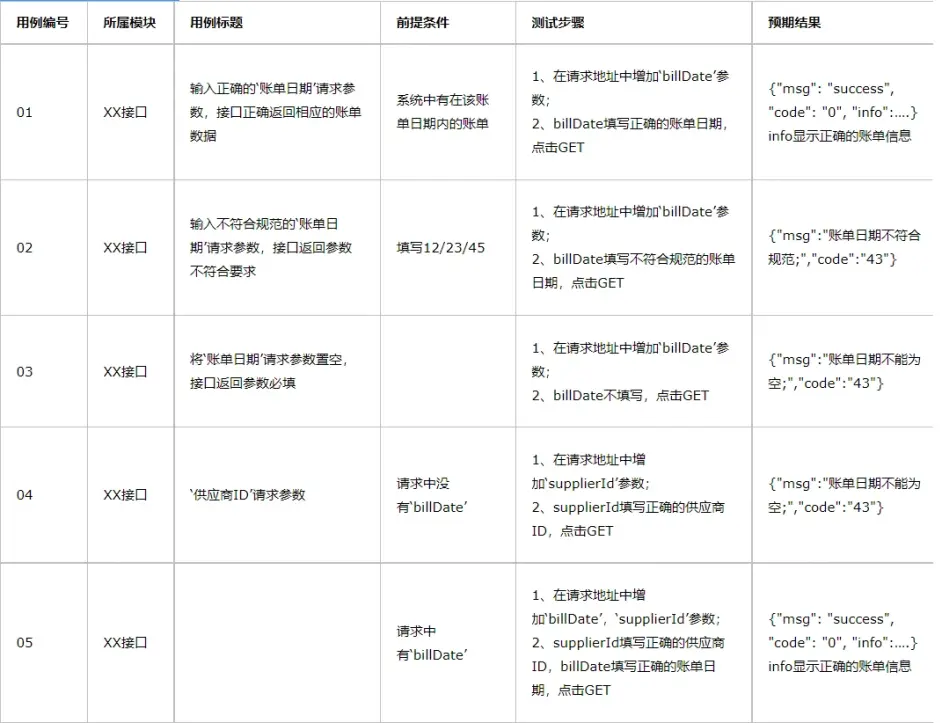
编辑
4、测试人员执行测试用例如下:
1)打开Postman,填写接口信息,具体操作如图
注:接口文档中的URL是不带环境地址的,所以将URL复制到地址栏时,前面还要加上环境的地址,比如测试环境的地址+接口URL,
当然如果有多个环境的话,可以用环境配置功能,具体配置步骤可以参考POST的描述
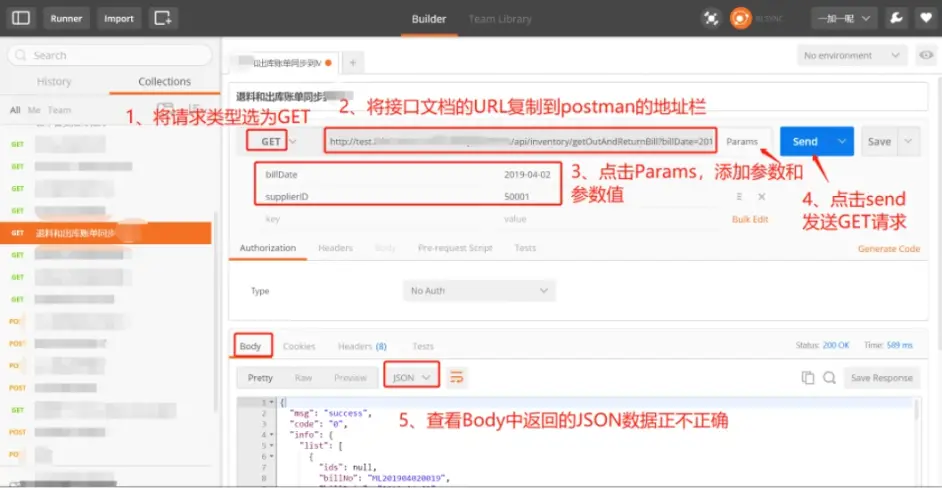
2)结合测试用例,组合变换参数信息后,查看返回的JSON数据与PRD是否一致
4、总结:
以上就是一些Postman接口测试的一些教程想法,欢迎大家留言交流。在这里我个人整理了我这几年软件测试生涯整理的一些技术资料,包含:电子书,简历模块,各种工作模板,面试宝典,自学项目等。
最后: 为了回馈铁杆粉丝们,我给大家整理了完整的软件测试视频学习教程,朋友们如果需要可以自行免费领取 【保证100%免费】

这些资料,对于【软件测试】的朋友来说应该是最全面最完整的备战仓库,这个仓库也陪伴上万个测试工程师们走过最艰难的路程,希望也能帮助到你!
软件测试工程师的交流学习群社:786229024
软件测试面试文档
我们学习必然是为了找到高薪的工作,下面这些面试题是来自阿里、腾讯、字节等一线互联网大厂最新的面试资料,并且有字节大佬给出了权威的解答,刷完这一套面试资料相信大家都能找到满意的工作。

全套资料获取方式:



























 2401
2401











 被折叠的 条评论
为什么被折叠?
被折叠的 条评论
为什么被折叠?








